Importando contactos a Whaticket
Gabriel Silva
Última actualización hace 5 meses
Como administrador, tienes la capacidad de visualizar todos los chats, incluyendo los resueltos por el equipo, y usar filtros eficaces para mejorar la organización.
Acceso a la Importación de Contactos
Para importar tus contactos a Whaticket, necesitarás un archivo Excel en formato CSV o XLSX.
Asegúrate de seguir nuestro estándar de importación para evitar errores.
Ve a la sección de Contactos en la esquina izquierda del menú.
Haz clic en el ícono de la flecha para abrir el menú.
Al lado de “Añadir Contacto”, haz clic en la flecha para encontrar la opción “Importar”.


Descarga del Archivo de Ejemplo
- Puedes descargar el archivo de ejemplo para entender el formato correcto de importación. El archivo de ejemplo especifica los detalles necesarios que debe de contener.

Información Importable: Solo se importan el nombre, número y correo electrónico. No es posible importar etiquetas.
Estructura del Archivo: El archivo debe contener un máximo de tres columnas: “number”, “name” y “email”. No se puede añadir ninguna otra columna.
Patrones Específicos
- Los números deben incluir el código del país.
- Los nombres deben tener al menos tres caracteres.
- El correo electrónico no es obligatorio.
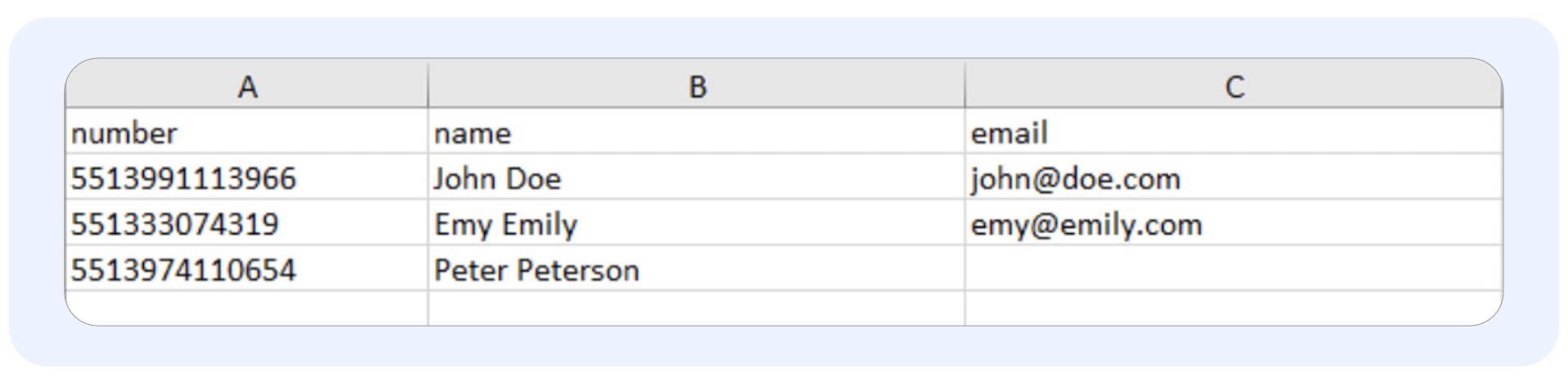
Correcciones y Cambios: Puedes actualizar tus contactos que contienen algún error subiendo un archivo de corrección.
Selecciona el archivo de contactos que va a ser actualizado.
Activa la opción para que se actualicen los contactos de la plataforma con los que están en el archivo.

Siguiendo estas pautas, podrás importar tus contactos eficientemente a Whaticket, garantizando una gestión organizada y eficaz de tu lista de contactos.
¿Tienes dudas adicionales? No te preocupes, estamos aquí para ayudarte. Entra en contacto con nuestro equipo presionando el botón de "Soporte" ubicado en el menú izquierdo de nuestra plataforma.
